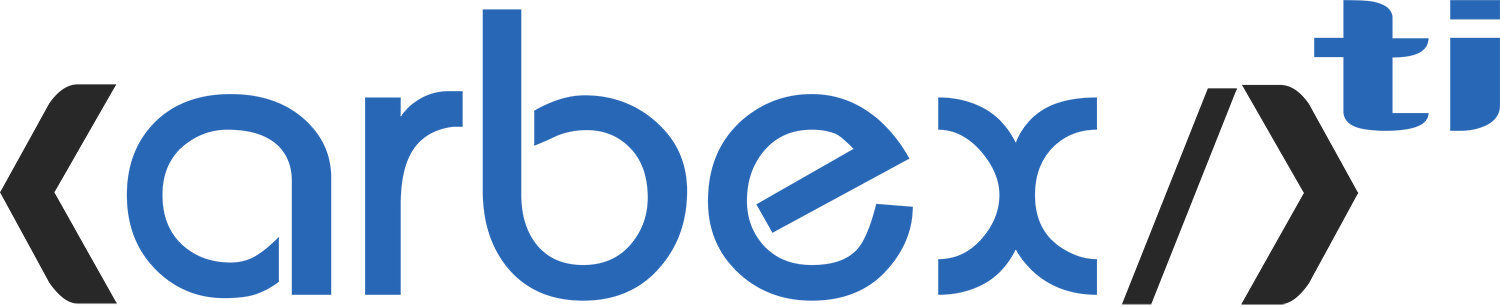1) No canto superior esquerdo clique em Arquivo.
2) No menu Informações clique no botão Adicionar Conta..
3) Marque a opção:
- Configuração manual ou tipos de servidor adicionais.
- Clique no botão Avançar.
4) Selecione a opção:
- POP ou IMAP (conectar a uma conta de email POP ou IMAP).
- Clique no botão Avançar.
5) Preencha os campos:
- Nome: digite o seu nome.
- Endereço de e-mail: seu e-mail completo.
- Tipo de conta: selecione POP3.
- Servidor de entrada de emails: digite mail.seudominio.com.br.
- Servidor de saída de emails (SMTP): digite mail.seudominio.com.br.
- Nome de usuário: digite seu e-mail completo.
- Senha: a senha do e-mail.
- Depois, clique no botão Mais configurações.
OBS: Sempre que for solicitado o endereço de e-mail (ou, em alguns casos, o login da conta) na configuração de programas de e-mail sempre utilize o e-mail completo Ex: seuemail@seudominio.com.br).
6) Clique na guia Servidor de saída e habilite a opção Meu servidor de saída (SMTP) requer autenticação e Usar mesmas config. do servidor de email de entrada.
7) Clique na guia Avançado e altere a porta:
- Servidor de saída (SMTP) para 587.
- Clique em OK.
8) Clique no botão Avançar para finalizar a criação de sua conta.